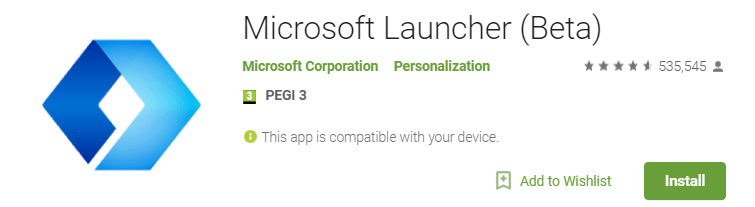ซอฟต์แวร์นี้จะช่วยให้ไดรเวอร์ของคุณทำงานอยู่เสมอ ทำให้คุณปลอดภัยจากข้อผิดพลาดทั่วไปของคอมพิวเตอร์และความล้มเหลวของฮาร์ดแวร์ ตรวจสอบไดรเวอร์ทั้งหมดของคุณตอนนี้ใน 3 ขั้นตอนง่ายๆ:
- ดาวน์โหลด DriverFix (ไฟล์ดาวน์โหลดที่ตรวจสอบแล้ว)
- คลิก เริ่มสแกน เพื่อค้นหาไดรเวอร์ที่มีปัญหาทั้งหมด
- คลิก อัพเดทไดรเวอร์ เพื่อรับเวอร์ชันใหม่และหลีกเลี่ยงการทำงานผิดพลาดของระบบ
- DriverFix ถูกดาวน์โหลดโดย 0 ผู้อ่านในเดือนนี้
การตั้งค่าตัวเตือนเป็นหนึ่งในคุณสมบัติเริ่มต้นของ Cortana ใน Windows 10 แต่นับตั้งแต่เปิดตัวผู้ช่วยเสมือนของ Microsoft การแจ้งเตือนโดยเฉพาะอย่างยิ่งยังคงเหมือนเดิม เนื่องจาก Microsoft ไม่ได้เผยแพร่การปรับปรุงที่โดดเด่นสำหรับคุณลักษณะนี้ จนถึงตอนนี้.
เริ่มจาก Windows 10 ดูตัวอย่างบิลด์ 14328ผู้ใช้สามารถตั้งค่าการเตือนความจำภาพถ่ายที่เรียกว่า Cortana การเตือนความจำรูปภาพก็เหมือนกับการเตือนความจำอื่น ๆ มีเพียงตัวเตือนรูปภาพเท่านั้นที่มีรูปภาพตามหลักเหตุผล ดังนั้น หากการเตือนความจำของคุณต้องมีรูปถ่าย คุณสามารถตั้งค่าได้อย่างง่ายดายด้วย Cortana
เราได้แสดงให้คุณเห็นแล้วว่าต้องทำอย่างไรใน Windows 10 Mobile เนื่องจากฟีเจอร์นี้ลงจอดบนอุปกรณ์ Windows 10 Mobile ก่อนหน้านั้นบนพีซี และตอนนี้เราจะแสดงวิธีตั้งค่าการเตือนความจำรูปภาพด้วย Cortana ของคุณ คอมพิวเตอร์.
ตั้งค่าตัวเตือนรูปภาพใน Windows 10
การตั้งค่าการเตือนความจำรูปภาพบนคอมพิวเตอร์ Windows 10 คือ ง่ายเหมือนใน Windows 10 Mobile. สิ่งที่คุณต้องทำคือบอกให้ Cortana เตือนคุณเกี่ยวกับบางสิ่งบางอย่าง จากนั้นเพียงเพิ่มรูปภาพลงไป หากคุณไม่แน่ใจว่าต้องทำอย่างไร ให้ทำตามคำแนะนำเหล่านี้:
- เปิด Cortana หรือพูดว่า "Hey Cortana" หากเปิดใช้งานตัวเลือกนี้
- บอก Cortana “เตือนฉันเกี่ยวกับ…” หรือเขียนว่า 'ตั้งค่าการเตือนความจำ' แล้วกด Enter press
- ตอนนี้ เพียงแค่ตั้งค่าการเตือนความจำของคุณตามปกติ โดยเพิ่มชื่อ วันที่ และเวลา

- หลังจากนั้น เพียงคลิกที่ไอคอนกล้องเพื่อเลือกรูปภาพสำหรับเตือนความจำของคุณ (คุณสามารถเลือกรูปภาพใดก็ได้จากคอมพิวเตอร์ของคุณ)
- เลือกรูปภาพแล้วคลิกบันทึก
เรียบร้อยแล้ว เตือนความจำรูปภาพของคุณแล้ว! เมื่อถึงเวลาที่ Cortana จะมาเตือนคุณ การเตือนความจำจะแสดงในศูนย์ปฏิบัติการ ซึ่งมีภาพที่คุณเลือก
หากคุณเลือกที่จะเพิ่มภาพถ่ายด้วยกล้องของคุณ ส่วนขยายกล้องแบบธรรมดาจะปรากฏขึ้น ดังนั้นสิ่งที่คุณต้องทำคือถ่ายรูป เพียงครอบตัดรูปภาพของคุณให้มีขนาดที่เหมาะสม และเพิ่มไปยังการเตือนความจำของคุณ
ตัวเลือกนี้ใช้ได้เฉพาะใน Windows 10 Preview และ Windows 10 Mobile Insider Preview เท่านั้น เนื่องจากผู้ใช้ทั่วไปไม่สามารถตั้งค่า Cortana Reminders Jet ได้ เช่นเดียวกับการปรับปรุง Cortana และ Windows 10 อื่นๆ โดยทั่วไป เราคาดว่าคุณลักษณะนี้จะเผยแพร่สู่สาธารณะทั่วไปด้วย อัพเดตครบรอบ ฤดูร้อนนี้.
เรื่องราวที่เกี่ยวข้องที่คุณต้องตรวจสอบ:
- OneDrive พื้นที่ว่างลดลงเหลือ 5GB ในวันที่ 27 กรกฎาคม
- Microsoft ควรซื้อ Canonical สำหรับความทะเยอทะยานของโอเพ่นซอร์สหรือไม่
- แอพ Hive smart thermostat มาสู่ Windows 10 เร็วๆนี้